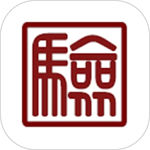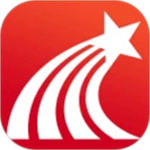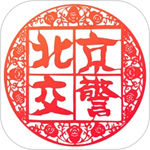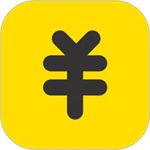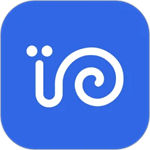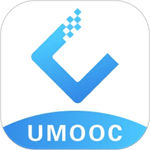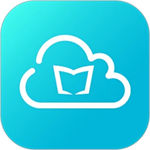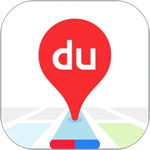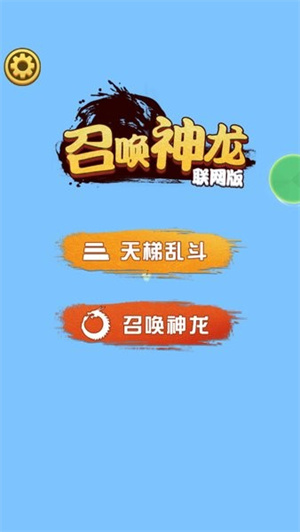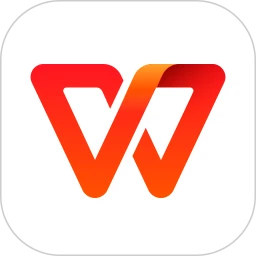百度地图是一款新一代人工智能地图,软件提供了专业的智能语音导航,快速搜索目的地,智能推荐最佳路线,还能够快速叫车,出行更加方便。软件为用户提供了智能的路线规划和导航,地点查询和智能旅游等出行相关服务平台,支持全局语音操控,AR实景导航等多种全新的交互模式。软件致力于为用户提供更加准确,更加丰富,更加实用的出行服务。另外软件内自带定位服务,提供基站,WiFi和GPS等复合定位。有很多小伙伴都想知道怎么开启小度智能语音,下面我给大家带来了开启小度智能语音详细方法,感兴趣的小伙伴一起来看看吧!
百度地图小度智能语音怎么开启
1、启动百度地图进入主界面,点击 左上方 的头像框进入个人中心,如图箭头所示。
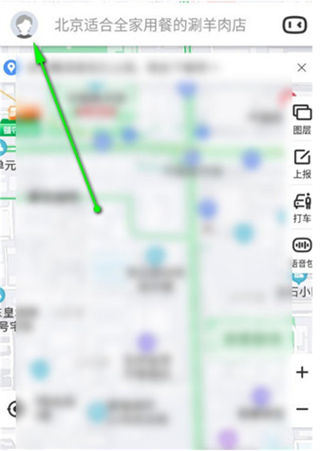
2、在个人中心的界面列表中,往下滑动找到设置子选项,并点击,如图示。
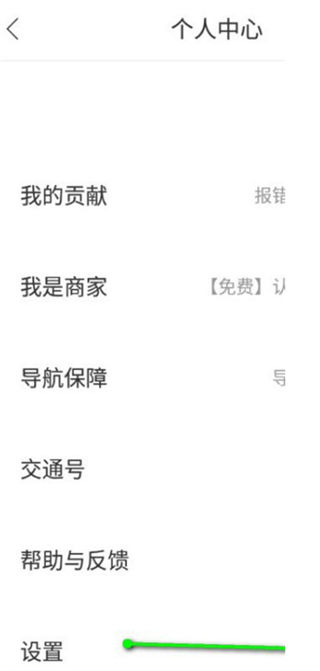
3、在设置的界面列表中,找到语音设置子项,点击进入。如图。
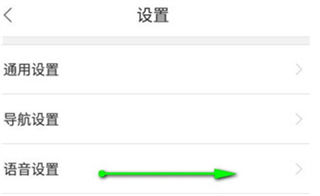
4、在语音设置的界面列表中,点击说小度小度唤醒智能语音右侧的开关按钮即可切换开启该功能。如图箭头所示。
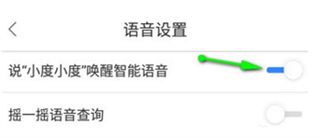
以上就是百度地图小度智能语音怎么开启的全部内容了,希望能够帮助到大家!想要获取更多相关精彩资讯请持续关注本站。